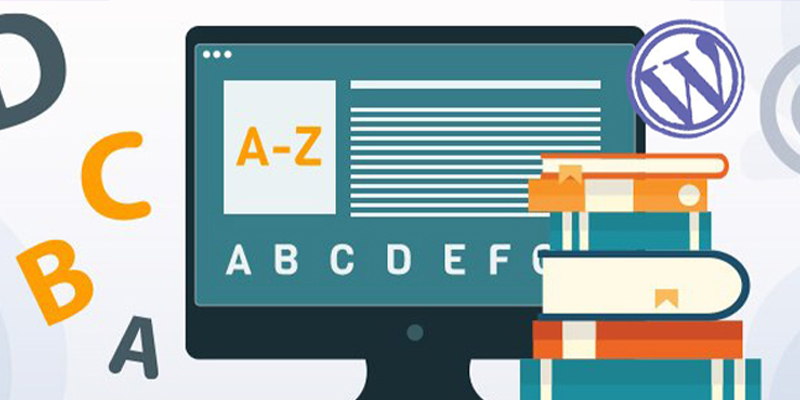هل تريد إضافة قسم معجم مصطلحات أو قاموس في ووردبريس الخاص بك؟
يحتوي قسم المعجم على جميع المصطلحات والاختصارات المتعلقة بعملك ، بحيث يمكنك بسهولة شرح موضوعات الصناعة لعملائك. يساعدك هذا على كسب الثقة ووضع نفسك كشركة رائدة في الصناعة.
يمكنك الاطلاع على كيفية تعطيل تحديثات الإضافات في ووردبريس
في هذه المقالة ، سنوضح لك كيفية إضافة قسم معجم مصطلحات إلى موقع ووردبريس الخاص بك
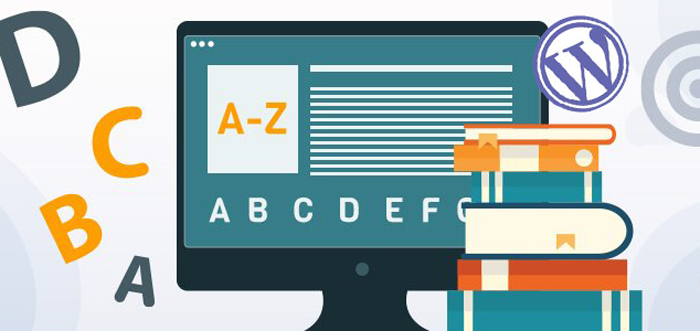
معجم مصطلحات أو قاموس
ما هو معجم مصطلحات في ووردبريس؟
يحتوي المعجم على تعريفات للمصطلحات المدرجة بالترتيب الأبجدي لموضوع معين. يعرض الكلمات الرئيسية والشرح مثل القاموس العام الذي يساعد المستخدمين في العثور على معنى مصطلح أو عبارة أو اختصار معين.
مع ذلك ، دعنا نلقي نظرة على كيفية إضافة قسم معجم المصطلحات بسهولة على موقع ووردبريس الخاص بك.
إضافة قاموس أو قاموس على موقع ووردبريس الخاص بك
أول شيء عليك القيام به هو تثبيت وتفعيل الإضافة CM Tooltip Glossary.
عند التنشيط ، ستتم إعادة توجيهك تلقائيًا إلى صفحة إعدادات الإضافة.
ضمن علامة التبويب “الإعدادات العامة” ، يمكنك تحديد صفحة لعرض مصطلحات المعجم ، وتعيين عنوان URL لصفحة المعجم ، وإدارة خيارات التمييز لمصطلحات المعجم . يمكنك أيضًا تمكين خيار حساس لحالة الأحرف لمعجم المصطلحات الخاص بك.
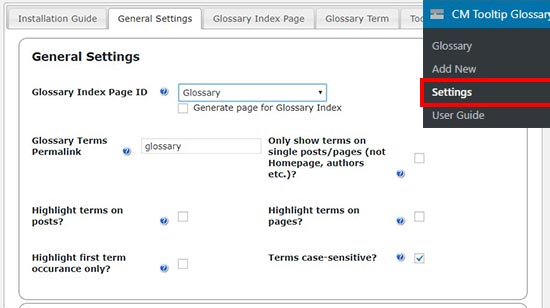
إذا لم يكن موقعك يحتوي على صفحة معجم ، فيمكنك تمكين خيار “Generate Page for Glossary Index” لإنشاء صفحة جديدة لمعجم المصطلحات الخاص بك. افتراضيًا ، سيكون عنوان URL لصفحة المعجم هو “yoursite.com/glossary”.
إذا قمت بتغيير إعدادات الرابط الثابت لقاموس المصطلحات في هذه الصفحة ، فيمكنك استخدام الرابط الثابت الجديد (الكلمة الأساسية) لعرض صفحة المعجم .
بمجرد الانتهاء ، انقر فوق الزر “حفظ التغييرات” لتخزين هذه الإعدادات.
بعد ذلك ، تحتاج إلى زيارة علامة التبويب “صفحة فهرس المصطلحات” لتكوين إعدادات عرض المعجم .
يحتوي كل خيار على رمز علامة استفهام بجواره. يمكنك التمرير فوق هذا الرمز لمعرفة ما يفعله كل خيار محدد.
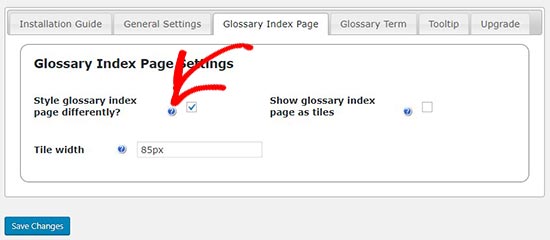
بعد ذلك ، تحتاج إلى التبديل إلى علامة التبويب “مصطلحات المصطلحات” لإدارة إعدادات الارتباط لمعجم المصطلحات الخاص بك. لديك خيار “فتح صفحة المصطلحات في نافذة / علامة تبويب جديدة”. على الرغم من أننا لا نعتقد أن ذلك يخلق انطباعًا جيدًا للمستخدم ، إلا أنه يمكنك اختيار الإعدادات التي تناسب احتياجاتك على أفضل وجه.
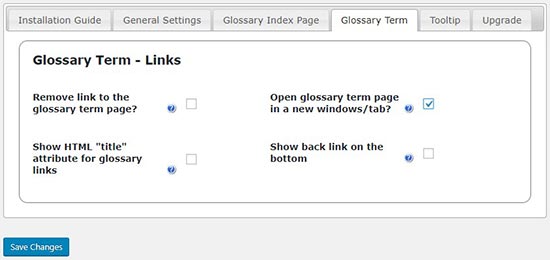
إضافة مصطلح معجم جديد
الآن بعد أن قمت بتكوين إعدادات المعجم ، فأنت على استعداد لبدء إضافة مصطلحات المعجم وتعريفها.
ما عليك سوى الانتقال إلى CM Tooltip Glossary » Add New في منطقة إدارة ووردبريس الخاصة بك لإضافة مصطلح قاموس مصطلحات جديد.
أولاً ، تحتاج إلى تقديم عنوان لمصطلح المعجم الخاص بك ثم كتابة الوصف في محرر النص. بمجرد الانتهاء من كتابة التفاصيل ، انقر فوق الزر “نشر”.
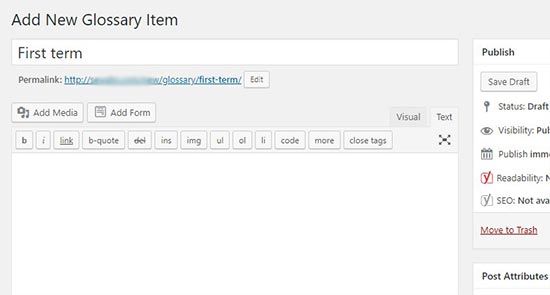
يمكنك إضافة أي عدد تريده من مصطلحات المعجم ، وسيتم ترتيبها تلقائيًا بالترتيب الأبجدي في صفحة المعجم . كما يسمح لك ببدء عنوان المصطلحات بأرقام وعرضها قبل المصطلحات الأبجدية في صفحة المعجم .
بعد إضافة بعض المصطلحات ، يمكنك زيارة موقع ووردبريس الخاص بك لمشاهدة صفحة المعجم أثناء العمل.
ملاحظة: عنوان URL لصفحة قاموس المصطلحات / القاموس هو نفسه الذي قمت بتكوينه في المحددات العامة أعلاه.
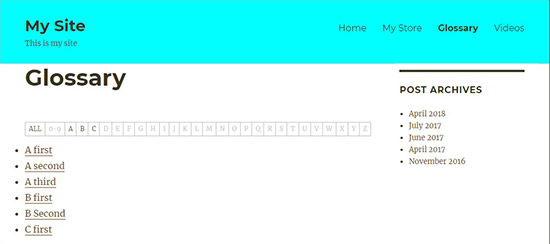
إذا كان لديك المئات من مصطلحات المعجم ، فيمكن للمستخدمين النقر فوق أي قيمة أبجدية أو عددية أعلاه لعرض المصطلحات المحددة بسهولة على صفحة القاموس.
هذا كل شئ. نأمل أن تساعدك هذه المقالة في تعلم كيفية إضافة قاموس أو قاموس على موقع ووردبريس الخاص بك.